笔记本电脑连接无线wifi提示网络受限怎么办
发布时间:2017-05-04 14:13
现在我们经常都会使用笔记本电脑进行上网,选择连网的方式一般都是用笔记本连接wifi,但这可能会出现提示网络受限的情况,改怎么解决呢?下面是小编整理的笔记本电脑连接无线wifi提示网络受限的解决方法,供您参考。
笔记本电脑连接无线wifi提示网络受限的解决方法
我们在wifi信号时,偶尔出现“网络受限”,电脑将无法上网,此状况是偶尔出生或是随机出现,那我们该如何解决呢!

首先是最简单的方法,重启路由器。直接拔掉路由器电源从新插上即可。或是登录路由器选择“重启路由器”

重启路由器后依然还是会出现网络受限,那就查看电脑是否获取到正确的ip地址。
选择桌面上的“网络”单击鼠标右键,选择属性。

在网络窗口中,选择无线连接。

在无线连接窗口中,选择“详细信息”即可查看ip地址,网关等信息

如获取ip信息不正确,那就单击“属性”将电脑设置为自动获取ip,如果你懂得如何设置ip地址,也可以选择手动设置。
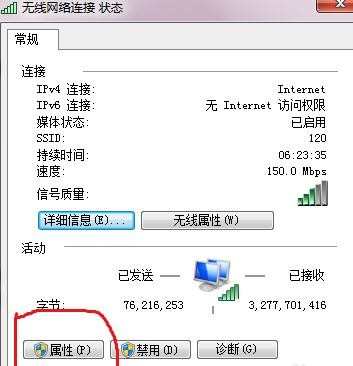
选择"interner协议4",然后单击“属性”
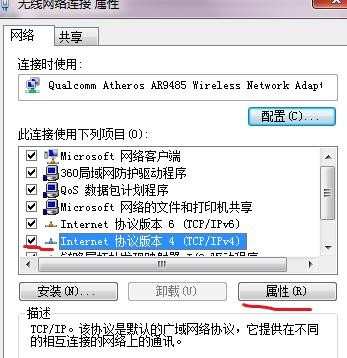
设置为自动获取。
如果你懂得如何设置ip地址,也可以选择手动设置。
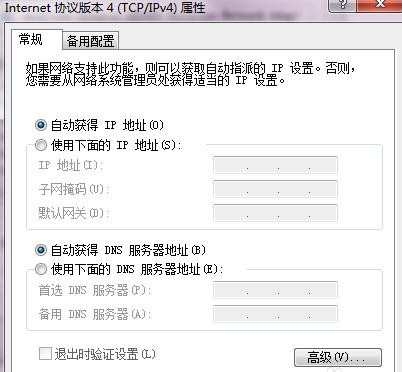

笔记本电脑连接无线wifi提示网络受限怎么办的评论条评论